Как изменить название канала YouTube
Разное / / November 28, 2021
С более чем 2 миллиардами пользователей Youtube стал одной из самых быстрорастущих платформ социальных сетей. Этот быстрый рост может стать кульминацией различных приложений, которые он имеет. Независимо от того, являетесь ли вы преподавателем, ищущим платформу для обучения своих учеников, или брендом, который хочет установить связь со своей аудиторией, на Youtube найдется что-то для каждого. Будучи наивным подростком, если бы вы запустили канал на Youtube еще в 2010-х годах, а теперь, оглядываясь назад на название, которое вы выбрали для своего канала, вы почувствуете смущение; Я понимаю. Или даже если вы компания, которая хочет сменить название, но не хочет начинать заново, у нас есть для вас идеальное руководство! Если вы новичок в этом, у вас могут возникнуть проблемы с изменением названия вашего канала Youtube. Возможно изменение или удаление названия вашего канала. Но есть загвоздка; в некоторых случаях вам придется также изменить имя вашей учетной записи Google.
Если вы ищете советы о том, как изменить название вашего канала YouTube, похоже, вы попали на нужную страницу. С помощью нашего подробного руководства все ваши вопросы, связанные с обновлением названия вашего канала Youtube, будут решены.

СОДЕРЖАНИЕ
- Как изменить название канала YouTube на Android
- Как изменить название канала YouTube на iPhone и iPad
- Как изменить название канала YouTube на рабочем столе
- Как изменить описание вашего канала YouTube?
Как изменить название канала YouTube на Android
Чтобы изменить название вашего канала YouTube на Android, вы должны отметить, что имя вашей учетной записи Google также будут отредактированы соответствующим образом, поскольку название вашего канала YouTube отражает имя в вашем Google учетная запись.
1. Запустите приложение YouTube а также нажмите на изображение своего профиля в правом верхнем углу экрана. Войти на свой канал на YouTube.
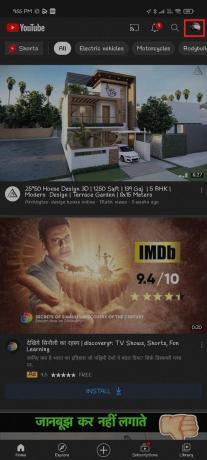
2. Нажмите на Ваш канал вариант из списка.

3. Нажать на Изменить канал под названием вашего канала. Измените имя и нажмите Ok.

Как изменить название канала YouTube на iPhone и iPad
Вы также можете отредактировать или изменить название своего канала на iPhone и iPad. Хотя основная идея одинакова как для Android, так и для iPhone, мы все же упомянули о них. Подробные шаги для этого метода описаны ниже:
- Запустите YouTube приложение и нажмите на изображение своего профиля в правом верхнем углу экрана.
- Войти на свой канал на YouTube.
- Нажмите на Значок настроек, который находится в правом углу экрана.
- Теперь нажмите на значок ручки, который находится рядом с названием вашего канала.
- Наконец, отредактируйте свое имя и нажмите Ok.
Читайте также:Как отключить «Видео приостановлено. Продолжить просмотр »на YouTube
Как изменить название канала YouTube на рабочем столе
Вы также можете отредактировать или изменить название своего канала YouTube на рабочем столе. Чтобы обновить название канала, следуйте приведенным ниже инструкциям:
1. Прежде всего, войдите в YouTube Studio.
2. Выбирать Настройка из бокового меню, а затем нажмите Основная информация.
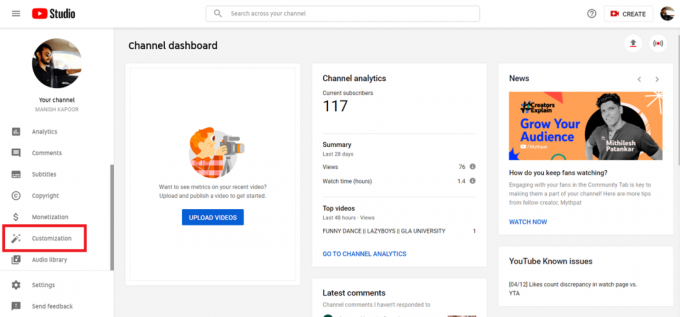
3. Нажмите на значок ручки рядом с названием вашего канала.

4. Ты можешь сейчас отредактируйте название своего канала YouTube.
5. Наконец, нажмите на Публиковать, который находится в правом верхнем углу вкладки

Примечание: Вы можете менять название своего канала не более трех раз каждые 90 дней. Так что не увлекайтесь, решайтесь и используйте эту опцию с умом.
Как изменить описание вашего канала YouTube?
Если вы хотите сделать свой канал более заметным, хорошее описание - это то, что вам в этом поможет. Или, если вы думаете об изменении жанра вашего канала, важно изменить описание, чтобы отразить, о чем ваш новый канал. Подробные инструкции по изменению описания вашего канала YouTube описаны ниже:
1. Прежде всего, вы должны войти в YouTube Studio.
2. Затем выберите Настройка из бокового меню, а затем нажмите Основная информация.
3. Наконец-то, отредактировать или добавить новое описание для вашего канала YouTube.
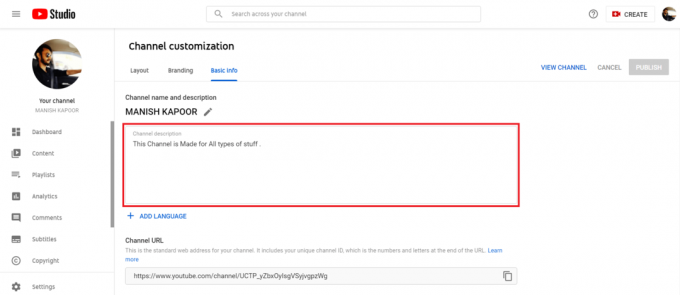
Часто задаваемые вопросы (FAQ)
Q1. Могу ли я переименовать свой канал на YouTube?
Да, вы можете переименовать свой канал YouTube, нажав на изображение своего профиля, а затем открыв свой канал. Здесь нажмите на значок пера рядом с названием вашего канала, отредактируйте его и, наконец, нажмите Ok.
Q2. Могу ли я изменить название своего канала YouTube, не меняя своего имени в Google?
Да, вы можете изменить название своего канала YouTube, не меняя имя учетной записи Google, создав Аккаунт бренда и связать его со своим каналом YouTube.
Q3. Почему я не могу изменить название своего канала YouTube?
На Youtube есть правило, согласно которому вы можете менять название своего канала только три раза каждые 90 дней, так что изучите и это.
Q4. Как вы можете изменить название своего канала YouTube, не меняя свое имя в Google?
Если вы не хотите изменять имя своей учетной записи Google при редактировании имени канала YouTube, есть альтернативный метод. Вам нужно будет создать Аккаунт бренда а затем свяжите ту же учетную запись со своим каналом YouTube.
Рекомендуемые:
- 3 способа заблокировать рекламу YouTube на Android
- Как заблокировать раздражающую рекламу на YouTube одним щелчком мыши
- Как получить доступ к сообщениям голосовой почты на телефоне Android
- Как отключить автозамену на Android
Мы надеемся, что это руководство было полезным и вы смогли обновите название своего канала YouTube. Если у вас все еще есть какие-либо вопросы по этой статье, не стесняйтесь задавать их в разделе комментариев.



